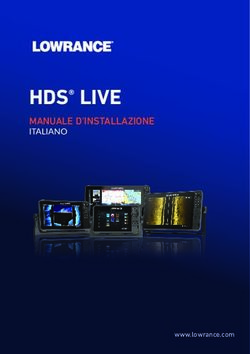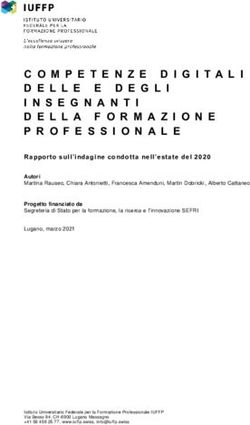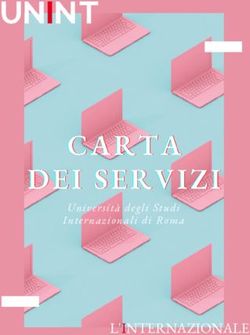Manuale di Skrooge Stéphane MANKOWSKI Sviluppatore: Guillaume DE BURE Traduzione della documentazione: Valter Mura - KDE Documentation
←
→
Trascrizione del contenuto della pagina
Se il tuo browser non visualizza correttamente la pagina, ti preghiamo di leggere il contenuto della pagina quaggiù
Manuale di Skrooge
Stéphane MANKOWSKI
Sviluppatore: Guillaume DE BURE
Traduzione della documentazione: Valter MuraIndice
1 Introduzione 9
1.1 Skrooge . . . . . . . . . . . . . . . . . . . . . . . . . . . . . . . . . . . . . . . . . . . . 9
1.1.1 Che cos’è Skrooge . . . . . . . . . . . . . . . . . . . . . . . . . . . . . . . . . 9
1.1.2 Che cosa non è Skrooge . . . . . . . . . . . . . . . . . . . . . . . . . . . . . . 10
1.2 Terminologia . . . . . . . . . . . . . . . . . . . . . . . . . . . . . . . . . . . . . . . . . 10
1.2.1 Documento . . . . . . . . . . . . . . . . . . . . . . . . . . . . . . . . . . . . . 10
1.2.2 Conto . . . . . . . . . . . . . . . . . . . . . . . . . . . . . . . . . . . . . . . . . 10
1.2.3 Operazione . . . . . . . . . . . . . . . . . . . . . . . . . . . . . . . . . . . . . 10
1.2.3.1 Operazione standard . . . . . . . . . . . . . . . . . . . . . . . . . . 10
1.2.3.2 Operazione divisa . . . . . . . . . . . . . . . . . . . . . . . . . . . . 10
1.2.3.3 Trasferimento . . . . . . . . . . . . . . . . . . . . . . . . . . . . . . 10
1.2.3.4 Operazione convalidata . . . . . . . . . . . . . . . . . . . . . . . . . 11
1.2.3.5 Operazione selezionata . . . . . . . . . . . . . . . . . . . . . . . . . 11
1.2.3.6 Operazione verificata . . . . . . . . . . . . . . . . . . . . . . . . . . 11
1.2.4 Categoria . . . . . . . . . . . . . . . . . . . . . . . . . . . . . . . . . . . . . . 11
1.2.5 Unità . . . . . . . . . . . . . . . . . . . . . . . . . . . . . . . . . . . . . . . . . 11
2 Concetti principali 12
2.1 Interfaccia utente . . . . . . . . . . . . . . . . . . . . . . . . . . . . . . . . . . . . . . 12
2.1.1 L’area principale . . . . . . . . . . . . . . . . . . . . . . . . . . . . . . . . . . 12
2.1.2 Pannelli . . . . . . . . . . . . . . . . . . . . . . . . . . . . . . . . . . . . . . . 12
2.1.3 Scelta pagine . . . . . . . . . . . . . . . . . . . . . . . . . . . . . . . . . . . . 13
2.1.4 Segnalibri . . . . . . . . . . . . . . . . . . . . . . . . . . . . . . . . . . . . . . 13
2.1.5 Annulla / rifai . . . . . . . . . . . . . . . . . . . . . . . . . . . . . . . . . . . 14
2.1.6 Editor delle proprietà . . . . . . . . . . . . . . . . . . . . . . . . . . . . . . . 15
2.1.7 Elenco dei messaggi . . . . . . . . . . . . . . . . . . . . . . . . . . . . . . . . 16
2.1.8 Schede multiple . . . . . . . . . . . . . . . . . . . . . . . . . . . . . . . . . . . 16
2.1.9 Pannelli di modifica . . . . . . . . . . . . . . . . . . . . . . . . . . . . . . . . 17
2.1.10 Tabelle . . . . . . . . . . . . . . . . . . . . . . . . . . . . . . . . . . . . . . . . 17
2.1.10.1 Filtra la tabella . . . . . . . . . . . . . . . . . . . . . . . . . . . . . . 18
2.1.10.2 Ricerca durante la digitazione . . . . . . . . . . . . . . . . . . . . . 19
2.1.11 Salva contenuto personalizzato . . . . . . . . . . . . . . . . . . . . . . . . . . 20Manuale di Skrooge
2.1.11.1 Salva lo stato della pagina . . . . . . . . . . . . . . . . . . . . . . . 20
2.1.12 Aggiornamento massivo . . . . . . . . . . . . . . . . . . . . . . . . . . . . . . 20
2.1.13 Barra di stato . . . . . . . . . . . . . . . . . . . . . . . . . . . . . . . . . . . . 22
2.2 Importazione di file . . . . . . . . . . . . . . . . . . . . . . . . . . . . . . . . . . . . . 22
2.2.1 Formati di file supportati . . . . . . . . . . . . . . . . . . . . . . . . . . . . . 22
2.2.2 Particolarità del file CSV . . . . . . . . . . . . . . . . . . . . . . . . . . . . . . 23
2.2.3 Importare le operazioni . . . . . . . . . . . . . . . . . . . . . . . . . . . . . . 23
2.2.3.1 Conto . . . . . . . . . . . . . . . . . . . . . . . . . . . . . . . . . . . 23
2.2.3.2 Unità . . . . . . . . . . . . . . . . . . . . . . . . . . . . . . . . . . . 24
2.2.3.3 Data . . . . . . . . . . . . . . . . . . . . . . . . . . . . . . . . . . . . 24
2.2.3.4 Stato dell’importazione . . . . . . . . . . . . . . . . . . . . . . . . . 24
2.2.4 Unisci operazioni dopo l’importazione . . . . . . . . . . . . . . . . . . . . . 24
2.3 Esportazione . . . . . . . . . . . . . . . . . . . . . . . . . . . . . . . . . . . . . . . . . 24
2.3.1 Esportare tutti i dati in un file . . . . . . . . . . . . . . . . . . . . . . . . . . . 25
2.3.2 Esportare parzialmente i dati in un file . . . . . . . . . . . . . . . . . . . . . 25
2.3.3 Esportare una tabella specifica . . . . . . . . . . . . . . . . . . . . . . . . . . 25
2.3.4 Esporta grafico . . . . . . . . . . . . . . . . . . . . . . . . . . . . . . . . . . . 25
3 Uso di Skrooge (principiante) 27
3.1 Il menu principale . . . . . . . . . . . . . . . . . . . . . . . . . . . . . . . . . . . . . . 27
3.1.1 Il menu File . . . . . . . . . . . . . . . . . . . . . . . . . . . . . . . . . . . . . 27
3.1.2 Il menu Modifica . . . . . . . . . . . . . . . . . . . . . . . . . . . . . . . . . . 28
3.1.3 Il menu Vista . . . . . . . . . . . . . . . . . . . . . . . . . . . . . . . . . . . . 29
3.1.4 Il menu Vai . . . . . . . . . . . . . . . . . . . . . . . . . . . . . . . . . . . . . 30
3.1.5 Il menu Strumenti . . . . . . . . . . . . . . . . . . . . . . . . . . . . . . . . . 33
3.1.6 Il menu Impostazioni . . . . . . . . . . . . . . . . . . . . . . . . . . . . . . . 34
3.2 Quadro degli strumenti . . . . . . . . . . . . . . . . . . . . . . . . . . . . . . . . . . 34
3.2.1 Suggerimento . . . . . . . . . . . . . . . . . . . . . . . . . . . . . . . . . . . . 35
3.2.2 Suggerimento del giorno . . . . . . . . . . . . . . . . . . . . . . . . . . . . . 35
3.2.3 Conti (semplificato) . . . . . . . . . . . . . . . . . . . . . . . . . . . . . . . . 36
3.2.4 Conti (completo) . . . . . . . . . . . . . . . . . . . . . . . . . . . . . . . . . . 36
3.2.5 Banche (semplificato) . . . . . . . . . . . . . . . . . . . . . . . . . . . . . . . 36
3.2.6 Banche (completo) . . . . . . . . . . . . . . . . . . . . . . . . . . . . . . . . . 36
3.2.7 Entrate e uscite . . . . . . . . . . . . . . . . . . . . . . . . . . . . . . . . . . . 37
3.2.8 Operazioni evidenziate . . . . . . . . . . . . . . . . . . . . . . . . . . . . . . 37
3.2.9 Operazioni pianificate . . . . . . . . . . . . . . . . . . . . . . . . . . . . . . . 37
3.2.10 Cinque principali categorie di spesa . . . . . . . . . . . . . . . . . . . . . . . 38
3.2.11 Cinque variazioni principali . . . . . . . . . . . . . . . . . . . . . . . . . . . . 38
3.2.12 Budget . . . . . . . . . . . . . . . . . . . . . . . . . . . . . . . . . . . . . . . . 38
3.2.13 Notifiche . . . . . . . . . . . . . . . . . . . . . . . . . . . . . . . . . . . . . . . 38
3.2.14 Rapporto . . . . . . . . . . . . . . . . . . . . . . . . . . . . . . . . . . . . . . . 39
4Manuale di Skrooge
3.2.15 Quotazioni . . . . . . . . . . . . . . . . . . . . . . . . . . . . . . . . . . . . . . 39
3.2.16 Portafoglio . . . . . . . . . . . . . . . . . . . . . . . . . . . . . . . . . . . . . . 39
3.2.17 Interesse stimato . . . . . . . . . . . . . . . . . . . . . . . . . . . . . . . . . . 40
3.2.18 Affidabilità finanziaria personale . . . . . . . . . . . . . . . . . . . . . . . . . 40
3.3 Banca e Conti . . . . . . . . . . . . . . . . . . . . . . . . . . . . . . . . . . . . . . . . 40
3.3.1 Proprietà del conto . . . . . . . . . . . . . . . . . . . . . . . . . . . . . . . . . 40
3.3.2 Elenco dei conti . . . . . . . . . . . . . . . . . . . . . . . . . . . . . . . . . . . 41
3.3.3 Creare un conto . . . . . . . . . . . . . . . . . . . . . . . . . . . . . . . . . . . 42
3.3.4 Modifica un conto . . . . . . . . . . . . . . . . . . . . . . . . . . . . . . . . . 42
3.3.5 Eliminare conti . . . . . . . . . . . . . . . . . . . . . . . . . . . . . . . . . . . 42
3.4 Operazioni . . . . . . . . . . . . . . . . . . . . . . . . . . . . . . . . . . . . . . . . . . 42
3.4.1 Proprietà delle operazioni . . . . . . . . . . . . . . . . . . . . . . . . . . . . . 43
3.4.2 Elenco delle operazioni . . . . . . . . . . . . . . . . . . . . . . . . . . . . . . 44
3.4.3 Creare un’operazione . . . . . . . . . . . . . . . . . . . . . . . . . . . . . . . 45
3.4.4 Operazione divisa . . . . . . . . . . . . . . . . . . . . . . . . . . . . . . . . . 45
3.4.5 Trasferimento . . . . . . . . . . . . . . . . . . . . . . . . . . . . . . . . . . . . 45
3.4.6 Azioni . . . . . . . . . . . . . . . . . . . . . . . . . . . . . . . . . . . . . . . . 46
3.4.7 Operazioni pianificate . . . . . . . . . . . . . . . . . . . . . . . . . . . . . . . 46
3.4.8 Modifica veloce . . . . . . . . . . . . . . . . . . . . . . . . . . . . . . . . . . . 47
3.4.9 Riconciliazione . . . . . . . . . . . . . . . . . . . . . . . . . . . . . . . . . . . 47
3.4.10 Operazioni Modello . . . . . . . . . . . . . . . . . . . . . . . . . . . . . . . . 48
3.5 Beneficiari . . . . . . . . . . . . . . . . . . . . . . . . . . . . . . . . . . . . . . . . . . 49
3.6 Categorie . . . . . . . . . . . . . . . . . . . . . . . . . . . . . . . . . . . . . . . . . . . 49
3.7 Rapporti . . . . . . . . . . . . . . . . . . . . . . . . . . . . . . . . . . . . . . . . . . . 50
3.7.1 Impostare un rapporto . . . . . . . . . . . . . . . . . . . . . . . . . . . . . . . 51
3.7.1.1 Rappresentazione . . . . . . . . . . . . . . . . . . . . . . . . . . . . 51
3.7.1.2 Dati . . . . . . . . . . . . . . . . . . . . . . . . . . . . . . . . . . . . 51
3.7.1.3 Date . . . . . . . . . . . . . . . . . . . . . . . . . . . . . . . . . . . . 52
3.7.1.4 Tipi di operazioni . . . . . . . . . . . . . . . . . . . . . . . . . . . . 52
3.7.1.5 Altri filtri . . . . . . . . . . . . . . . . . . . . . . . . . . . . . . . . . 52
3.7.2 Tipi di grafico . . . . . . . . . . . . . . . . . . . . . . . . . . . . . . . . . . . . 52
3.7.2.1 Impilato . . . . . . . . . . . . . . . . . . . . . . . . . . . . . . . . . . 53
3.7.2.2 Istogramma . . . . . . . . . . . . . . . . . . . . . . . . . . . . . . . . 53
3.7.2.3 Linea . . . . . . . . . . . . . . . . . . . . . . . . . . . . . . . . . . . 54
3.7.2.4 Punto . . . . . . . . . . . . . . . . . . . . . . . . . . . . . . . . . . . 54
3.7.2.5 Torta . . . . . . . . . . . . . . . . . . . . . . . . . . . . . . . . . . . . 54
3.7.2.6 Torta concentrica . . . . . . . . . . . . . . . . . . . . . . . . . . . . . 55
3.7.3 Ingrandimento sul grafico . . . . . . . . . . . . . . . . . . . . . . . . . . . . . 55
3.7.4 Esempi di rapporto . . . . . . . . . . . . . . . . . . . . . . . . . . . . . . . . . 56
3.7.4.1 Entrate e uscite . . . . . . . . . . . . . . . . . . . . . . . . . . . . . . 56
3.7.4.2 Evoluzione del saldo . . . . . . . . . . . . . . . . . . . . . . . . . . 56
3.7.4.3 Entrate e uscite . . . . . . . . . . . . . . . . . . . . . . . . . . . . . . 57
3.7.5 Approfondire . . . . . . . . . . . . . . . . . . . . . . . . . . . . . . . . . . . . 57
3.8 Rapporto mensile . . . . . . . . . . . . . . . . . . . . . . . . . . . . . . . . . . . . . . 58
3.9 Unità . . . . . . . . . . . . . . . . . . . . . . . . . . . . . . . . . . . . . . . . . . . . . 58
3.9.1 Modifica unità . . . . . . . . . . . . . . . . . . . . . . . . . . . . . . . . . . . . 59
3.9.2 Tipi di unità . . . . . . . . . . . . . . . . . . . . . . . . . . . . . . . . . . . . . 60
5Manuale di Skrooge
4 Uso di Skrooge (avanzato) 61
4.1 Pianificate . . . . . . . . . . . . . . . . . . . . . . . . . . . . . . . . . . . . . . . . . . 61
4.1.1 Operazioni pianificate . . . . . . . . . . . . . . . . . . . . . . . . . . . . . . . 62
4.1.2 Modelli pianificati . . . . . . . . . . . . . . . . . . . . . . . . . . . . . . . . . 63
4.2 Mastrini . . . . . . . . . . . . . . . . . . . . . . . . . . . . . . . . . . . . . . . . . . . 64
4.2.1 Chiudi il mastrino . . . . . . . . . . . . . . . . . . . . . . . . . . . . . . . . . 65
4.3 Ricerca ed elaborazione . . . . . . . . . . . . . . . . . . . . . . . . . . . . . . . . . . 65
4.3.1 Definire i criteri della ricerca . . . . . . . . . . . . . . . . . . . . . . . . . . . 65
4.3.2 Visualizzare i risultati della ricerca . . . . . . . . . . . . . . . . . . . . . . . . 66
4.3.3 Definire l’elaborazione . . . . . . . . . . . . . . . . . . . . . . . . . . . . . . . 66
4.3.4 Definire una notifica . . . . . . . . . . . . . . . . . . . . . . . . . . . . . . . . 67
4.4 Budget . . . . . . . . . . . . . . . . . . . . . . . . . . . . . . . . . . . . . . . . . . . . 67
4.4.1 Definizione del budget . . . . . . . . . . . . . . . . . . . . . . . . . . . . . . . 68
4.4.2 Regole del budget . . . . . . . . . . . . . . . . . . . . . . . . . . . . . . . . . 69
4.5 Simulazioni . . . . . . . . . . . . . . . . . . . . . . . . . . . . . . . . . . . . . . . . . 69
5 Impostazioni 70
5.1 Generale . . . . . . . . . . . . . . . . . . . . . . . . . . . . . . . . . . . . . . . . . . . 70
5.2 File . . . . . . . . . . . . . . . . . . . . . . . . . . . . . . . . . . . . . . . . . . . . . . 71
5.3 Segnalibri . . . . . . . . . . . . . . . . . . . . . . . . . . . . . . . . . . . . . . . . . . 71
5.4 Cronologia . . . . . . . . . . . . . . . . . . . . . . . . . . . . . . . . . . . . . . . . . . 72
5.5 Quadro degli strumenti . . . . . . . . . . . . . . . . . . . . . . . . . . . . . . . . . . 73
5.6 Operazioni . . . . . . . . . . . . . . . . . . . . . . . . . . . . . . . . . . . . . . . . . . 73
5.7 Operazioni pianificate . . . . . . . . . . . . . . . . . . . . . . . . . . . . . . . . . . . 74
5.8 Ricerca ed elaborazione . . . . . . . . . . . . . . . . . . . . . . . . . . . . . . . . . . 75
5.9 Rapporto . . . . . . . . . . . . . . . . . . . . . . . . . . . . . . . . . . . . . . . . . . . 75
5.10 Unità . . . . . . . . . . . . . . . . . . . . . . . . . . . . . . . . . . . . . . . . . . . . . 76
5.11 Importa / Esporta . . . . . . . . . . . . . . . . . . . . . . . . . . . . . . . . . . . . . . 76
6 Come fare per... 79
7 Riconoscimenti e licenza 81
A Ricerca ed elaborazione: un vero caso di studio 82
B Esercizio di analisi approfondita: spese per le vacanze 84
B.1 Contesto di analisi . . . . . . . . . . . . . . . . . . . . . . . . . . . . . . . . . . . . . 84
B.2 Organizzazione dei dati . . . . . . . . . . . . . . . . . . . . . . . . . . . . . . . . . . 84
B.3 Trovare il costo totale delle vacanze . . . . . . . . . . . . . . . . . . . . . . . . . . . . 85
B.4 Distribuzione delle spese . . . . . . . . . . . . . . . . . . . . . . . . . . . . . . . . . . 86
B.5 Conclusione . . . . . . . . . . . . . . . . . . . . . . . . . . . . . . . . . . . . . . . . . 89
6Manuale di Skrooge
Elenco delle tabelle
4.1 Operazioni pianificate (passaggio 1) . . . . . . . . . . . . . . . . . . . . . . . . . . . 62
4.2 Operazioni pianificate (passaggio 2) . . . . . . . . . . . . . . . . . . . . . . . . . . . 62
4.3 Operazioni pianificate (passaggio 3) . . . . . . . . . . . . . . . . . . . . . . . . . . . 62
4.4 Modelli pianificati (passaggio 1) . . . . . . . . . . . . . . . . . . . . . . . . . . . . . 63
4.5 Modelli pianificati (passaggio 2) . . . . . . . . . . . . . . . . . . . . . . . . . . . . . 63
4.6 Modelli pianificati (passaggio 3) . . . . . . . . . . . . . . . . . . . . . . . . . . . . . 63
A.1 Definizione della ricerca . . . . . . . . . . . . . . . . . . . . . . . . . . . . . . . . . . 82
A.2 Aggiorna definizione . . . . . . . . . . . . . . . . . . . . . . . . . . . . . . . . . . . . 82
7Sommario
Questo documento è un manuale per l’uso di Skrooge, un’applicazione di gestione delle
finanze personali.Manuale di Skrooge
Capitolo 1
Introduzione
1.1 Skrooge
Skrooge è un’applicazione per gestire le tue finanze personali. Può tenere traccia delle tue entrate
e delle tue spese, per diversi conti e in diverse valute. Possiede tutte le funzionalità che ci si
attende da uno strumento del genere, quali categorie, operazioni pianificate, rapporti grafici,
gestione dei titoli... Possiede inoltre alcune funzionalità meno comuni quali la modifica veloce
delle operazioni, la ricerca al volo, i mastrini dei rimborsi, gli attributi personalizzabili...
1.1.1 Che cos’è Skrooge
Skrooge è un gestore delle finanze personali open source che si basa su KDE frameworks. È
concepito per essere utilizzato dagli utenti privati per tenere traccia delle proprie entrate, uscite
e investimenti.
9Manuale di Skrooge
1.1.2 Che cosa non è Skrooge
Skrooge non è uno strumento professionale. Non possiede le funzioni attese da un software che
useresti per avviare una piccola attività. Non gestisce le tasse, non usa il sistema a partita doppia,
né possiede funzioni finanziare avanzate.
Se stavi cercando uno strumento del genere, puoi invece dare uno sguardo a Kmymoney o Kraft.
1.2 Terminologia
1.2.1 Documento
Un documento è un file Skrooge (con estensione .skg). Può contenere un numero indefinito di
conti. Puoi usare un documento per gestire tutti i tuoi conti assieme.
1.2.2 Conto
Un conto Skrooge è simile al tuo conto bancario. Per esempio, se possiedi un conto per te, uno per
tua moglie e uno in comune, puoi creare tre conti in Skrooge. Ogni volta che spendi o guadagni
soldi, registri una operazione e indichi il conto su cui essa è stata eseguita.
1.2.3 Operazione
Un’operazione può essere a credito o a debito su uno dei tuoi conti. Attribuendo una categoria o
un mastrino alle operazioni sei in grado di analizzare come spendi i tuoi soldi.
1.2.3.1 Operazione standard
Un’operazione standard è l’operazione di base in Skrooge. Per esempio, «Oggi, spese 20€ con
carta di credito per generi alimentari».
1.2.3.2 Operazione divisa
Un’operazione divisa è un’operazione il cui ammontare totale è diviso in diverse categorie, date
e, o in alternativa, mastrini. Per esempio, «Ieri ho speso 100 € al supermercato, di cui 60 € per
alimentari e 40 € per vestiti˝.
1.2.3.3 Trasferimento
Un trasferimento Skrooge registra lo spostamento di una quantità di denaro da uno dei tuoi conti
in Skrooge a un altro.
Questo non deve essere confuso col metodo di pagamento scelto: se esegui un bonifico, per esem-
pio usando il sito web della tua banca, sul conto di qualcun altro, questa non è un’operazione di
trasferimento, perché Skrooge non conosce il conto dell’altra persona. È una operazione standard
con bonifico come suo metodo di pagamento.
Leggi la sezione trasferimento se le cose non sono ancora chiare
10Manuale di Skrooge
1.2.3.4 Operazione convalidata
Quando importi operazioni in Skrooge da un istituto finanziario, esse non sono considerate su-
bito valide e vengono raffigurate in blu. Devi convalidarle manualmente. Una volta convalidate,
non appariranno più in blu.
Nota che è possibile convalidare automaticamente le operazioni durante l’importazione,
attivando la relativa opzione nelle impostazioni.
1.2.3.5 Operazione selezionata
Durante il processo di riconciliazione, in Skrooge tu selezioni tutte le operazioni che appaio-
no nella posizione contabile corrispondente. Tali operazioni selezionate mostrano un quadrato
riempito a metà nella colonna Stato di una vista operazioni. Un’operazione selezionata non è
verificata fino a che la riconciliazione non è completata.
1.2.3.6 Operazione verificata
Quando tutte le operazioni sulla posizione del tuo conto sono state selezionate in Skrooge, puoi
completare il processo di riconciliazione. Skrooge trasforma poi tutte le operazioni selezionate in
operazioni «verificate», indicate da un quadrato pieno nella colonna Stato di una vista operazioni.
1.2.4 Categoria
Una categoria è fondamentalmente una classe di operazioni. Alcuni esempi tipici includono
«Alimentazione», «Tasse»,«Stipendio»... Una categoria può contenere altre categorie: è una
struttura gerarchica. Per esempio, la categoria «Trasporto» può contenere le categorie «Bus»,
«Automobile», «Aereo»... Skrooge gestisce livelli infiniti di categorie.
1.2.5 Unità
Un’unità in Skrooge può essere qualsiasi cosa che abbia un valore. Esempi:
• Valuta
– $ (Dollaro statunitense)
– € (euro)
– £ (Sterlina)
• Titolo o indice
– GOOG (Google)
– NASDAQ
• Qualsiasi cosa tu possieda
– La tua casa
– La tua macchina
11Manuale di Skrooge
Capitolo 2
Concetti principali
2.1 Interfaccia utente
La finestra di Skrooge è composta da un’area principale, circondata da pannelli, e una barra
di stato. I pannelli possono essere chiusi e riaperti, e posizionati a destra e sinistra dell’area
principale.
2.1.1 L’area principale
Questa l’area dove Skrooge visualizzerà le informazioni a cui sei interessato. Può contenere molte
schede, ciascuna con l’aspetto assegnatole.
2.1.2 Pannelli
I pannelli si possono trovare in molte applicazioni KDE. Essi sono una sottospecie di una fi-
nestra applicativa, e possono essere riposizionati, impilati, chiusi o anche staccati dalla finestra
principale.
Alcuni aspetti di disposizione dei pannelli:
12Manuale di Skrooge
I pannellli di Skrooge sono:
• La scelta pagine
• L’elenco dei segnalibri
• Il navigatore annulla / rifai
• L’editor delle proprietà
• L’elenco dei messaggi
2.1.3 Scelta pagine
La scelta pagine è un pannello dove puoi selezionare la vista da visualizzare nella scheda attiva
o in una nuova scheda. Per aprire con una nuova scheda, tieni premuto il tasto Ctrl mentre fai
clic sulla vista selezionata.
SUGGERIMENTO
Puoi personalizzare questo elenco utilizzando il menu di contesto ivi presente.
Ciascun contesto sarà descritto nel capitolo relativo contenuto in questo manuale.
2.1.4 Segnalibri
Immagina di dover personalizzare la vista delle operazioni in base ai conti: ciascun conto sarebbe
visualizzato in una scheda propria, probabilmente con colonne diverse in ciascuna tabella. Il
metodo summenzionato non funziona, poiché è applicato a tutte le schede dello stesso tipo.
La soluzione qui è salvare ciascuna singola scheda come Segnalibro. In maniera molto simile a
un browser web, i segnalibri possono essere organizzati in una gerarchia di cartelle di segnalibri,
che puoi visualizzare nel Navigatore di segnalibri:
13Manuale di Skrooge
Per creare un segnalibro, seleziona una pagina che vuoi memorizzare dalla scelta pagine e per-
sonalizza il suo contenuto a tuo piacimento. Una volta finito, nel pannello dei Segnalibri apri il
menu di contesto e seleziona Aggiungi la pagina corrente ai segnalibri.
Ciascun segnalibro o cartella di segnalibro può essere «avviato automaticamente», ossia sarà
automaticamente aperto, o aperta, all’avvio di Skrooge. In questo modo puoi personalizzare
completamente l’aspetto di Skrooge.
Puoi selezionare il testo e l’icona per ciascun segnalibro o cartella di segnalibro.
2.1.5 Annulla / rifai
Skrooge gestisce le azioni di annulla/rifai in maniera piuttosto classica, ad eccezione del fatto
che puoi annullare e ripristinare qualsiasi azione, anche se eseguita diversi giorni prima. Per
impostazione predefinita, la cronologia non viene cancellata alla chiusura di Skrooge (puoi cam-
biare questo comportamento nelle impostazioni), ciò significa che potresti annullare virtualmente
qualsiasi azione fino alla creazione del documento.
Per limitare l’impatto sulla dimensione del file, Skrooge è preimpostato a conservare una
cronologia di cinquanta voci. Puoi cambiare questo valore nelle impostazioni.
Skrooge ha un pannello che elenca tutte le azioni annullabili.
Il navigatore della cronologia mostra tre colonne:
• un’icona che mostra lo stato dell’azione. Una freccia gialla in senso antiorario indica
che l’azione è annullabile. Un’icona verde in senso orario indica che l’azione è
ripristinabile.
14Manuale di Skrooge
• la descrizione dell’azione
• la data quando l’azione è stata eseguita
• un’icona a forma di disco indica che l’azione corrisponde a uno stato salvato, cioè il
documento è stato salvato subito dopo quest’azione.
Per annullare un’operazione annullabile o rifare un’operazione ripristinabile, fai doppio clic su
di essa.
2.1.6 Editor delle proprietà
Una delle funzioni poco comune di Skrooge è l’abilità di aggiungere proprietà personalizzate a
qualsiasi oggetto. Per esempio, potresti voler aggiungere il nome e il numero di telefono di un
impiegato di banca a un conto, perché è il tuo contatto. Oppure allegare un file a un’operazione,
come la scansione di una fattura.
Quest’azione può essere eseguita utilizzando l’editor delle proprietà, che si trova in un pannello
autonomo.
Quando questo pannello è visibile, verranno visualizzate le proprietà personalizzate dell’ogget-
to selezionato (Per: Selezione) o di tutti gli oggetti (Per: Tutti), se è un conto, un’operazione,
categoria, unità... Questo pannello consente di creare, aggiornare o eliminare le proprietà.
Una proprietà può essere:
• Una stringa semplice
• Un file copiato, qualsiasi sia il formato (odt, png, pdf, ...). Significa che il file è copiato nel
documento Skrooge. Questo file può essere aperto da Skrooge facendo clic sul pulsante appro-
priato. Fai attenzione, tutte le modifiche al file originale non saranno replicate nella versione
salvata nel documento Skrooge.
15Manuale di Skrooge
• Un collegamento a un file esistente, qualsiasi sia il formato (odt, png, pdf, ...). Significa che il
file non è copiato nel documento Skrooge, ma solo collegato. Questo file può essere aperto da
Skrooge facendo clic sul pulsante appropriato.
• Un collegamento a una pagina http. Esempio: il sito web della tua banca.
Le proprietà aggiunte possono essere visualizzate come colonna sulle tabelle
2.1.7 Elenco dei messaggi
Questo pannello ti permette di vedere tutti i messaggi visualizzati.
Ciascun contesto sarà descritto nel capitolo relativo contenuto in questo manuale.
2.1.8 Schede multiple
Skrooge può mostrare diverse schede. Puoi aggiungere quante schede vuoi, ciascuna contenente
le informazioni che preferisci. La schermata di sopra mostra quattro schede (conti, operazioni e
due grafici).
16Manuale di Skrooge
2.1.9 Pannelli di modifica
Nel maggior parte delle viste di Skrooge puoi modificare gli elementi all’interno di un pannello
di modifica che si trova nella parte inferiore della pagina.
Quando una vista possiede più di una modalità di modifica, puoi scegliere tra vari pulsanti.
Nella schermata sopra riportata sono presenti quattro pulsanti per scegliere modalità diverse per
le Operazioni: «Standard», «Divisione», «Trasferimento» e «Azioni». Per mantenere quanto più
spazio possibile per le informazioni di visualizzazione, specialmente negli schermi piccoli, puoi
nascondere o mostrare il pannello delle modifiche per alcune viste. Sempre nella schermata sopra
riportata, se premi il pulsante per deselezionare la modalità attiva, il pannello delle modifiche
viene nascosto.
Nei pannelli delle modifiche tutti i campi numerici sono interpretati. Ciò significa che puoi
inserire espressioni matematiche come queste:
• 5*3+10
• 5*(3+10)
• Math.sin(10)
2.1.10 Tabelle
In Skrooge, tutte le tabelle sono personalizzabili. Richiama il menu di contesto (in genere tramite
clic destro del mouse) sull’intestazione della colonna e apparirà un menu:
Colonne
Personalizza l’aspetto delle colonne.
17Manuale di Skrooge
Modo di visualizzazione
Usa un gruppo predefinito di colonne. La colonna «predefinita» mostra in genere
tutte le colonne. Possono esistere altri gruppi predefiniti a seconda della tabella.
Adatta al contenuto
Adatta tutte le colonne al contenuto.
Ridimensiona automaticamente
Se attivata, non potrai ridimensionare manualmente le colonne, Skrooge lo farà
automaticamente in base al contenuto delle colonne.
Elenco delle colonne visualizzate
Mostra l’elenco di tutte le colonne visualizzabili per questa tabella. Quelle attual-
mente visualizzate sono marcate. Per nascondere una colonna, smarcala, marcala
per mostrarla. Le proprietà aggiunte possono essere selezionate in modo da essere
visualizzate come una colonna.
Raggruppa per
Scegli come raggruppare le righe.
Nessuno
Nessun raggruppamento.
Colonna ordinata
Le righe saranno raggruppate per la colonna dove è stato applicato l’ordinamento.
Elenco delle colonne
Mostra l’elenco di tutte le colonne che possono essere usate per il raggruppamento.
Colore delle righe alternato
Alterna i colori usati per ciascuna riga. I colori usati si basano sullo schema di colori KDE
selezionato.
Esporta
Esporta la tabella come file singolo. I formati supportati sono pdf, csv, html, SVG, odt o txt.
Puoi anche fare clic su un’intestazione per scegliere la colonna di ordinamento o riordinare le
colonne trascinandole a destra o a sinistra.
2.1.10.1 Filtra la tabella
In tutte le viste di Skrooge troverai un menu a tendina «Mostra» che ti consente di limitare quello
che viene visualizzato nella tabella.
18Manuale di Skrooge
2.1.10.2 Ricerca durante la digitazione
In tutte le viste di Skrooge troverai un campo di ricerca che filtra la tabella in modo da visualizzare
solo le righe che corrispondono a quello che stai digitando:
• In una vista operazioni, essa filtrerà le operazioni che contengono il testo digitato, a
prescindere dalla colonna (data, beneficiario, categoria, commento...)
• In una vista conti, essa filtrerà i conti che contengono il testo digitato, a prescindere dalla
colonna (banca, nome del conto, numero...)
• In una vista rapporto ridisegnerà il grafico in base al filtro
• In un... ok, è resa l’idea, giusto?
SUGGERIMENTO
La stringa di filtraggio segue queste regole:
• La ricerca non considera le maiuscole. Dunque tabella, Tabella e TABELLA sono considerate uguali.
• Se digiti una parola o una serie di parole nella casella di ricerca, l’applicazione filtrerà la tabella per
visualizzare solo le righe contenenti queste parole (operatore logico AND).
• Se vuoi aggiungere (operatore logico OR) alcune righe, devi prefissare la parola con «+».
• Se vuoi rimuovere (operatore logico NOT) alcune righe, devi prefissare la parola con «-».
• Se vuoi ricercare solo su una colonna, devi prefissare la parola col nome della colonna, così:
col1:parola.
• Se vuoi usare il carattere «:» nel valore, devi specificare il nome della colonna, così:
col1:valore:resto.
• Se vuoi cercare una frase o qualcosa che contiene spazi, devi inserirla tra virgolette, così: ˝sì,
questa è una frase˝.
• Puoi anche usare l’operatore «».
Alcuni esempi chiarificatori:
• +val1 +val2 => Mantieni le righe che contengono val1 O val2
• +val1 -val2 => Mantieni le righe che contengono val1 ma NON val2
• ˝abc def˝ => Mantieni le righe che contengono la frase «abc def»
• ˝-att:abc def˝ => Rimuovi le righe che hanno un nome di colonna che inizia per att e contengono
«abc def»
• abc:def => Mantieni le righe che hanno un nome di colonna che inizia per abc e contengono def
• :abc:def => Mantieni le righe che contengono «abc:def»
• Data>01-03-2015 => Mantieni le righe dove l’attributo Data è maggiore di 01-03-2015
• Importo Mantieni le righe dove l’attributo Importo è minore di 10
19Manuale di Skrooge
2.1.11 Salva contenuto personalizzato
Come spiegato nel capitolo precedente, le tabelle possono essere completamente personaliz-
zate a tuo gusto. In tal caso, probabilmente non vorrai perdere tutte le impostazioni di
personalizzazione fatte alla chiusura di una scheda. Ci sono due modi per salvare questo lavoro.
2.1.11.1 Salva lo stato della pagina
Questa opzione ti permette di salvare lo stato della scheda attiva come stato predefinito che viene
richiamato ogni volta che apri quella pagina. Per esempio, vuoi che il tuo Quadro degli strumenti
contenga quattro oggetti, organizzati a tuo piacimento. La cosa ancora più importante è che tu
vuoi che il quadro degli strumenti appaia sempre allo stesso modo, senza dover ripetere ogni
volta il lavoro di personalizzazione alla sua apertura.
Per ottenere questo, devi semplicemente eseguire la personalizzazione una sola volta, poi salvare
lo stato della scheda come «stato predefinito» della pagina da visualizzare. L’impostazione dello
stato predefinito è eseguito facendo clic col destro sulla scheda e selezionando Salva lo stato
della pagina. Nel caso tu voglia mantenere più di uno stato per una pagina, allora devi usare i
segnalibri.
Un modo più rapido è fare clic sull’icona a forma di disco che appare alla sinistra del
titolo della scheda, ogniqualvolta tu ne alteri lo stato predefinito.
2.1.12 Aggiornamento massivo
In Skrooge, è possibile aggiornare in modo massivo una selezione di elementi. Sebbene più utile
per le operazioni, il modo può essere usato anche per i conti, le unità, le operazioni pianificate...
Il metodo per eseguire questa operazione è piuttosto semplice: seleziona gli elementi da aggior-
nare, imposta il valore, o i valori, degli attributi da applicare a tutti gli elementi e fai clic su
Applica. Gli attributi a cui non imposterai un valore non verranno modificati negli elementi.
20Manuale di Skrooge
Imposta «Carta di credito» come modo e «ACME» come beneficiario sulle operazioni
selezionate.
Operazioni aggiornate.
NOTA
Non è possibile, anche volendo, impostare la data o la quantità con una aggiornamento massivo
21Manuale di Skrooge
2.1.13 Barra di stato
La barra di stato è una piccola sezione situata nella parte inferiore della finestra di Skrooge, e
visualizza varie informazioni durante il lavoro. Include una barra di avanzamento e un pulsante
di annullamento, nel caso tu voglia interrompere un’attività lunga, per esempio l’importazione
di un file di grandi dimensioni.
2.2 Importazione di file
Skrooge è in grado di importare file da altre applicazioni finanziarie o dalla tua banca. Se, dunque
utilizzavi un’altra applicazione o semplicemente non vuoi inserire manualmente le operazioni,
Skrooge ti offre una via rapida.
2.2.1 Formati di file supportati
Puoi utilizzare uno dei formati seguenti:
• AFB120: uno standard francese.
• CSV: Comma Separated Value (valori separati da virgola). Sebbene non sia un formato stret-
tamente finanziario, è spesso disponibile come formato di esportazione da banche o altre
applicazioni, in particolare perché è facile da utilizzare nei fogli di calcolo.
• GnuCash: formato della relativa applicazione. Se vuoi migrare da questa applicazione, è il
formato raccomandato da usare.
• Grisbi: formato della relativa applicazione. Se vuoi migrare da questa applicazione, è il
formato raccomandato da usare.
• Homebank: formato della relativa applicazione. Se vuoi migrare da questa applicazione, è il
formato raccomandato da usare.
• Kmymoney: formato della relativa applicazione. Se vuoi migrare da questa applicazione, è il
formato raccomandato da usare.
• MT940: standard internazionale definito da SWIFT.
• Microsoft® Money: formato della relativa applicazione. Se vuoi migrare da questa
applicazione, è il formato raccomandato da usare.
• Money Manager Ex: formato della relativa applicazione. Se vuoi migrare da questa
applicazione, è il formato raccomandato da usare.
• OFX: Open Financial eXchange. È un formato documentato e ben definito, che Skrooge im-
porta utilizzando la libreria di terze parti (libofx). Questo è il formato raccomandato per le
importazioni.
• QFX: personalizzazione di OFX dal software commerciale Quicken™.
• QIF: Quicken™ Import File. Probabilmente il formato di file finanziario più comune. Tut-
tavia, contiene alcune limitazioni fastidiose, come non offrire l’unità per le operazioni o la
formattazione non rigida di data.
• IIF: Intuit™ Interchange Format è usato da QuickBooks™.
• SKG: utile per unire due documenti Skrooge
22Manuale di Skrooge
• PDF: permette di creare l’operazione da una fattura in PDF. La fattura è pure associata come
proprietà all’operazione. Leggi Come fare se vuoi sapere come estrarre le informazioni da una
fattura non ancora supportata.
• Motore: Skrooge può importare anche operazioni utilizzando un motore. Attualmente
possono essere utilizzati i tre motori di seguito elencati:
– weboob: tramite questo motore puoi importare tutte le operazioni da tutte le tue banche con
un solo clic. A tale scopo, devi installare weboob e attivare il motore corrispondente dalle
impostazioni.
– weboob_coming: tramite questo motore puoi importare tutte le operazioni da tutte le tue
banche con un solo clic. Esso può essere utilizzato per le carte di credito con addebito po-
sticipato. A tale scopo, devi installare weboob e attivare il motore corrispondente dalle
impostazioni.
– aqbanking: tramite questo motore puoi importare tutte le operazioni da tutte le tue banche
con un solo clic. A tale scopo, devi installare e configurare aqbanking-cli.
SUGGERIMENTO
Se non vuoi memorizzare le password delle tue banche nel file di configurazione di WEBOOB, puoi
procedere in questo modo:
– Aggiungi le password per ciascuna banca digitando ‘kwallet-query -f Weboob kdewallet -w
m_bank_name’
– Modifica il file ‘~/.config/weboob/backends’ nel tuo editor di testo
– Sostituisci nel file di configurazione ‘password = mia_password’ con ‘password = ‘kwallet-query -f
Weboob kdewallet -r m_bank_name ‘’
2.2.2 Particolarità del file CSV
Poiché CSV non possiede un formato rigidamente definito, non c’è modo per Skrooge di sapere
dove devono essere trovate le date, le categorie, i valori, ecc. Per fare questo, Skrooge presume
di trovare nel file CSV alcune intestazioni che indichino a cosa è riferita una colonna. Il file deve
contenere almeno due colonne: «Data» e «Importo».
Puoi definire manualmente come configurare il file (ossia ignorando le intestazioni nel file)
definendolo nelle impostazioni dell’applicazione (Impostazioni → Configura Skrooge), nella
sezione Importa / Esporta.
2.2.3 Importare le operazioni
Uno dei principi di Skrooge è evitare più procedure guidate o riquadri di dialogo. Questo è par-
ticolarmente vero per le impostazioni, laddove altre applicazioni richiedono molte informazioni
da parte dell’utente. Non con Skrooge. Quando selezioni File → Importa, ti verrà chiesto di sce-
gliere i file (sì, puoi importarne più di uno alla volta), ed è tutto. Per conto suo, Skrooge troverà
il formato di file e applicherà il metodo di importazione appropriato.
2.2.3.1 Conto
Un aspetto che ti potrebbe sorprendere è che non ti verrà chiesto in quale conto le operazioni
dovranno essere importate. Questo perché Skrooge leggerà il numero di conto nel file e assocerà
le operazioni importate a quel conto.
23Manuale di Skrooge
Se non esiste un conto con quel numero, o se il file non contiene questa informazione, Skrooge
userà il nome del file come numero di conto.
Se crei una proprietà chiamata ‘alias’ nel conto, Skrooge cercherà anche una corrispondenza del
valore della proprietà per trovare il conto più appropriato.
Se non esiste ancora un conto con quel numero, Skrooge creerà un nuovo conto col nome del file
come numero di conto, e importerà tutte le operazioni in esso. Sei libero di rinominare il conto,
eseguire un aggiornamento massivo o usare l’opzione Ricerca ed elaborazione per associare le
operazioni importate a un conto esistente.
2.2.3.2 Unità
Se non è specificata alcuna unità nel file importato (è questo il caso frequente per QIF e CSV),
Skrooge considererà l’unità come la tua valuta primaria. Se non è questo il caso, usa la funzione
Ricerca ed elaborazione per correggere.
2.2.3.3 Data
A volte, a seconda delle impostazioni regionali in cui ti trovi, i file di input non possiedono date
formattate (può succedere nei formati QIF o CSV, OFX ha un formato di data imposto). Skrooge
farà del suo meglio per rilevare il formato. Se questo non dovesse funzionare, puoi forzare il
formato di data nelle impostazioni dell’applicazione.
2.2.3.4 Stato dell’importazione
Le operazioni importate possiedono uno stato specifico. Subito dopo l’importazione, esse sono
considerate come «importate ma non ancora convalidate». Qui l’idea è che tu potresti voler veri-
ficare se l’importazione è andata come previsto, dunque hai necessità di identificare rapidamente
tali operazioni. Per impostazione predefinita, esse appariranno in blu.
SUGGERIMENTO
Se non vuoi applicare questo metodo, puoi impostare l’opzione Approvazione automatica dopo
l’importazione nelle impostazioni dell’applicazione.
SUGGERIMENTO
La funzione Ricerca ed elaborazione può essere avviata automaticamente dopo l’importazione per
attribuire categorie alle operazioni.
2.2.4 Unisci operazioni dopo l’importazione
Esistono alcuni casi in cui hai inserito manualmente un’operazione, ma l’hai anche importata
dalla tua banca. In tali casi, l’operazione apparirà due volte nell’elenco.
Puoi unire queste due operazioni selezionandole e scegliendo Unisci operazioni importate
nel menu contestuale o nel menu Modifica. Ciò aggiungerà tutte le informazioni che hai
manualmente inserito all’operazione importata, ed eliminerà l’operazione inserita manualmente.
2.3 Esportazione
In Skrooge esistono due modi differenti per esportare i dati, a seconda di quello che vuoi fare.
24Manuale di Skrooge
2.3.1 Esportare tutti i dati in un file
Utilizzando il menu File → Esporta, verrà creato un file CSV, QIF, JSON, Kmymoney, Ledger,
IIF, Sqlite, Sqlcipher o XML, contenente tutte le operazioni del documento attivo. Scegli questa
opzione se hai bisogno di esportare tutti i tuoi dati in un’altra applicazione.
2.3.2 Esportare parzialmente i dati in un file
Se selezioni alcuni conti o alcune operazioni prima di utilizzare il menu File → Esporta, verrà
creato un file CSV, QIF, JSON, Kmymoney, Ledger, IIF, Sqlite, Sqlcipher o XML, contenente tutte
le operazioni del documento attivo. Scegli questa opzione se hai bisogno di esportare tutti i tuoi
dati in un’altra applicazione.
2.3.3 Esportare una tabella specifica
Possono essere esportate tutte le tabelle in Skrooge, sia in formato CSV, HTML, ODT, PDF, SVG,
sia in formato TXT.
Questo funziona quando è visualizzata una tabella, dunque puoi usarla per esportare qualsiasi
informazione in formato tabellare tu abbia bisogno.
2.3.4 Esporta grafico
Skrooge ti permette di esportare un grafico, in formato PDF, SVG o in qualsiasi formato immagine
supportato da Qt™ (PNG, JPG, GIF, TIFF...). Puoi eseguire l’azione facendo clic destro sul grafico
e scegliendo l’opzione Esporta.
25Manuale di Skrooge
26Manuale di Skrooge
Capitolo 3
Uso di Skrooge (principiante)
3.1 Il menu principale
Skrooge segue lo schema di menu standard di KDE. Possiede dunque molte voci comuni anche
ad altre applicazioni KDE. Altre informazioni su queste voci di menu si trovano in questa sezione
del manuale.
Qui sotto puoi trovare le descrizioni delle voci di menu specifiche di Skrooge.
3.1.1 Il menu File
In questo menu puoi trovare tutte le funzioni relative al documento Skrooge
• Cambia la password...: per cambiare la password. Lascia il campo vuoto per rimuovere la
password
• Stampa...: per stampare le pagine aperte
27Manuale di Skrooge
• Stampa anteprima: per visualizzare l’anteprima di stampa
• Importa: per importare i dati.
– Importa segnalibri standard: per importare i segnalibri standard. Sono creati alla creazione
del nuovo documento
– Importa categorie: per importare un gruppo predefinito di categorie. Questa opzione
dipende dal tuo paese
– Importa: per importare le operazioni dai file
– Importa con motori: per importare le operazioni con tutti i motori dichiarati
– Importa valori valute...: per importare i valori delle valute dai file. Il file csv deve
ovviamente possedere tre colonne (unità, data e importo).
– Importa regole...: per importare le regole Ricerca ed elaborazione per associare una cate-
goria a un beneficiario. Il file csv deve ovviamente possedere due colonne (beneficiario e
categoria).
• Esporta...: per esportare le operazioni in un file
3.1.2 Il menu Modifica
In questo menu puoi trovare tutte le funzioni che possono essere utilizzate per la modifica degli
oggetti selezionati
28Manuale di Skrooge
• Annulla: annulla la precedente modifica fatta
• Rifai: riapplica la precedente modifica annullata
• Ripristina documento: annulla le modifiche precedenti fatte fino all’ultimo salvataggio
• Elimina: elimina gli oggetti selezionati (operazioni, conti, categorie, ecc.)
• Aggiungi proprietà: aggiunge sugli oggetti selezionati una proprietà regolarmente utilizzata
• Seleziona tutto: seleziona tutte le righe della tabella della pagina attuale
• Modifica veloce: facilita la creazione delle nuove operazioni completando automaticamente i
campi e basandosi sulle operazioni create in precedenza
• Trova...: apre la pagina Ricerca ed elaborazione con un filtro predefinito corrispondente agli
oggetti selezionati
• Alterna evidenziazione: alterna lo stato di evidenziazione degli oggetti
• Alterna chiusura: alterna lo stato di chiusura degli oggetti
• Riconciliazione...: apre la pagina delle Operazioni in modalità riconciliazione
• Punta: punta le operazioni selezionate
• Raggruppa operazioni: raggruppa le operazioni selezionate. Serve per mantenere un collega-
mento tra le operazioni. Viene utilizzato nel caso di trasferimenti tra conti o nel caso di com-
pravendita di azioni. Puoi utilizzare l’opzione per qualsiasi altro scopo. Nota che i rapporti e
i grafici ti consentono di ignorare o di considerare le operazioni raggruppate
• Separa operazioni: separa le operazioni selezionate
• Duplica: duplica l’operazione selezionata per crearne una nuova da una precedente
• Crea modello: crea un modello da un’operazione selezionata
• Applica modello: applica un modello sulle operazioni selezionate
• Unisci operazioni secondarie: unisce le operazioni selezionate in un’unica operazione
• Pianifica: pianifica l’operazione selezionata
• Commuta la convalida delle operazioni importate: convalida tutte le operazioni importate
selezionate
• Unisci operazioni importate: unisce un’operazione importata con un’altra operazione inserita
manualmente. Se gli importi sono diversi viene richiesta una conferma
• Fraziona azione: fraziona l’azione selezionata
3.1.3 Il menu Vista
In questo menu puoi trovare tutte le funzioni relative alle pagine
29Manuale di Skrooge
• Abilita modifiche: attiva l’editor sulla pagina attiva
• Nuova scheda: apre una nuova scheda
• Riapri l’ultima pagina chiusa: recupera l’ultima pagina chiusa
• Chiudi: chiude la pagina attiva
• Chiudi tutto: chiude tutte le pagine eccetto quelle appuntate
• Chiudi tutto tranne la selezione attuale: chiude tutte le pagine eccetto quella attiva e quelle
appuntate
• Appunta la pagina: appunta la pagina attuale. Ciò evita evita la sua sostituzione con un’altra
o la sua chiusura
• Azzera lo stato della pagina: azzera lo stato della pagina attuale
• Salva lo stato della pagina: salva lo stato della pagina attuale
• Sovrascrivi lo stato dei segnalibri: salva lo stato dell’attuale pagina inserita nei segnalibri. Il
segnalibro viene aggiornato col nuovo stato
3.1.4 Il menu Vai
In questo menu puoi trovare tutte le funzioni relative alle pagine
30Manuale di Skrooge
• Home: chiude tutte le pagine e riapre tutti i segnalibri aperti automaticamente come quando
viene aperto il documento
• Precedente: cambia il contenuto della pagina attuale col contenuto di quella precedente. Come
in un browser web
• Successivo: cambia il contenuto della pagina attuale col contenuto di quella successiva. Come
in un browser web
• Apri operazioni evidenziate...: apre le operazioni evidenziate
• Apri operazioni modificate di recente...: apre le operazioni modificate dall’ultima azione fatta
• Apri potenziali duplicati...: il comando ˝Apri operazioni˝ apre una pagina con operazioni
che presentano gli stessi importi e le stesse date
• Apri operazioni secondarie...: apre le operazioni secondarie dell’operazione selezionata.
Simile a un doppio clic
• Apri rapporto...: apre un rapporto basato sulla selezione. Molto utile. Per esempio: se selezioni
due conti e avvii quest’azione, sarà aperta la pagina del rapporto ma solo per le operazioni di
quei conti
• Apri operazioni importate che non sono state ancora approvate...: nulla da aggiungere
31Manuale di Skrooge
• Apri operazioni senza categoria...: apre tutte le operazioni che non appartengono a una
categoria
• Apri trasferimenti senza categoria...: apre tutti i trasferimenti che non appartengono a una
categoria
• Apri operazioni senza un beneficiario...: apre tutte le operazioni che non hanno un
beneficiario
• Apri trasferimenti senza un beneficiario...: apre tutti i trasferimenti che non hanno un
beneficiario
• Apri operazioni senza modalità...: apre tutte le operazioni che non hanno una modalità
• Apri operazioni con date non allineate...: apre tutte le singole operazioni che non hanno la
data allineata con la propria operazione secondaria
• Apri operazioni con commento non allineato...: apre tutte le singole operazioni che non
hanno il commento allineato con la propria operazione secondaria
• Apri operazioni in gruppi con una sola operazione...: apre tutte le singole operazioni con una
sola operazione in un gruppo
• Apri le operazioni molto vecchie...: niente da aggiungere
32Manuale di Skrooge
3.1.5 Il menu Strumenti
• Trova e raggruppa i trasferimenti: crea trasferimenti potenziali
• Svuota importazioni di banca: ripulisci le operazioni dopo le importazioni
• Rendi anonimo: rendi anonimo il tuo documento per contribuire al debug di Skrooge
• Allinea commento delle operazioni secondarie: correggi le singole operazioni che hanno un
commento non allineato
• Allinea data delle operazioni secondarie: correggi le singole operazioni che hanno le date
non allineate
• Rimuovi i gruppi con una sola operazione: correggi i gruppi con una sola operazione
• Elimina beneficiari non utilizzati: niente da aggiungere
• Elimina categorie non utilizzate: niente da aggiungere
• Elimina unità non utilizzate: niente da aggiungere
• Approva le operazioni che non richiedono ulteriori azioni: approva le operazioni importate
• Elabora regole del budget: ricalcola i budget in base a regole definite
33Manuale di Skrooge
3.1.6 Il menu Impostazioni
• Mostra barra dei menu: mostra o nasconde il menu
• Barre degli strumenti mostrate: mostra o nasconde le barre degli strumenti
• Mostra barra di stato: mostra o nasconde la barra di stato
• Configura le scorciatoie da tastiera...: cambia le scorciatoie di ciascun comando
• Configura barre degli strumenti...: modifica l’aspetto delle barre degli strumenti
• Configura notifiche...: modifica le notifiche
• Configura Skrooge...: accesso alle impostazioni principali di Skrooge
3.2 Quadro degli strumenti
Il Quadro degli strumenti è un’estensione di Skrooge che mostra le informazioni generali sulla
tua situazione finanziaria.
Puoi aggiungere nuovi elementi grafici utilizzando il pulsante che si trova nell’angolo in alto
a destra. Puoi configurare ciascun elemento grafico facendo clic sull’icona lì presente. Puoi
organizzare gli elementi grafici sulla quadro degli strumenti mediante trascinamento e rilascio.
34Manuale di Skrooge
SUGGERIMENTO
Combinato con i segnalibri, questo è un buon metodo per ottenere viste differenti della tua situazione
finanziaria.
3.2.1 Suggerimento
Questo elemento grafico mostra degli avvisi per ordine di priorità. Per ciascuno di essi, sarai in
grado di:
• Aprire o ripulire le operazioni relative
• Ignorare questo suggerimento
• Ignora questo suggerimento per il mese corrente
• Ignorare questo tipo di suggerimento
• Ignora questo tipo di suggerimento per il mese corrente
3.2.2 Suggerimento del giorno
Mostra il suggerimento del giorno. Puoi fare clic sull’elemento grafico per leggere il
suggerimento successivo.
35Manuale di Skrooge
3.2.3 Conti (semplificato)
Mostra il saldo di ciascun conto e il tipo di conto. Puoi configurare questo elemento grafico per
selezionare quello che vuoi vedere.
3.2.4 Conti (completo)
Mostra il saldo di ciascun conto e il tipo di conto. Il saldo può essere confrontato col saldo di un
mese prima e un anno prima.
3.2.5 Banche (semplificato)
Mostra il saldo di ciascuna banca. Il rapporto relativo può essere aperto direttamente
dall’elemento grafico.
3.2.6 Banche (completo)
36Manuale di Skrooge
Mostra il saldo di ciascuna banca. Il saldo può essere confrontato col saldo di un mese prima e
un anno prima.
3.2.7 Entrate e uscite
Mostra le entrate, le uscite e i risparmi per due periodi differenti (esempio: mese corrente, anno
corrente, mese precedente, ecc.). Naturalmente puoi:
• Selezionare due periodi a tua scelta
• Scegliere se trasferimenti debbano essere tenuti o no in conto
• Scegliere se le operazioni tracciate debbano essere tenute o no in conto
• Aprire il rapporto relativo
3.2.8 Operazioni evidenziate
Mostra l’elenco delle operazioni evidenziate.
3.2.9 Operazioni pianificate
Mostra l’elenco delle operazioni pianificate.
37Manuale di Skrooge
3.2.10 Cinque principali categorie di spesa
Mostra le cinque categorie principali di spesa per il periodo desiderato.
3.2.11 Cinque variazioni principali
Mostra le cinque variazioni principali di entrata e di spesa per il periodo desiderato.
3.2.12 Budget
Mostra il budget per il periodo desiderato.
3.2.13 Notifiche
Mostra le notifiche definite in Ricerca ed elaborazione.
38Manuale di Skrooge
3.2.14 Rapporto
Mostra il rapporto che preferisci.
3.2.15 Quotazioni
Mostra la quotazione delle unità definite e le variazioni. Puoi scegliere il tipo di unità da
visualizzare.
3.2.16 Portafoglio
Mostra tutte le informazioni sulle azioni che possiedi.
39Manuale di Skrooge
3.2.17 Interesse stimato
Mostra l’interesse stimato per ciascun conto. Devi usare la pagina di simulazione per definire il
tasso d’interesse di ciascun conto.
3.2.18 Affidabilità finanziaria personale
Visualizza la tua affidabilità finanziaria personale.
3.3 Banca e Conti
Questa estensione è dedicata alla gestione dei tuoi vari conti.
3.3.1 Proprietà del conto
Un conto di Skrooge possiede le proprietà seguenti:
40Manuale di Skrooge
Banca
Puoi scegliere una banca dalla casella di scelta (che contiene l’elenco delle banche conosciu-
te per il tuo paese) oppure digitare il nome se la tua banca non è compresa nell’elenco (se
l’elenco è vuoto, la squadra di Skrooge non ha ancora fornito questa informazione. Puoi
contattarci per collaborare).
Conto
Il nome da usare per questo conto.
Tipo
Il tipo di conto può essere
• Corrente
• Carta di credito: questo tipo di conto possiede una specifica modalità di riconciliazione.
• Risparmio
• Investimento
• Beni
• Mutuo: i trasferimenti di questo genere di conto non sono presi in considerazione nei
rapporti.
• Pensione
• Portafoglio: questo tipo di conto non ha un nome bancario.
• Altro
Numero della banca
Il numero identificativo della tua banca
Numero dell’agenzia
Il numero identificativo della tua agenzia
Numero del conto
Il numero identificativo del conto. Questo valore è molto importante per far corrispondere
il giusto conto durante le importazioni
Indirizzo
L’indirizzo dell’agenzia
Commento
Qualsiasi cosa tu voglia!
Saldo iniziale
Il saldo iniziale del conto
Limite minimo
Il limite minimo per il quale Skrooge deve mostrare una notifica
Limite massimo
Il limite massimo per il quale Skrooge deve mostrare una notifica
3.3.2 Elenco dei conti
L’elenco dei conti ha la forma di una tabella formata da una riga per conto. In aggiunta alle
proprietà che hai definito per questo conto, Skrooge mostra le colonne seguenti:
Importo
L’importo disponibile sul conto, considerando tutte le operazioni registrate, che siano
approvate e non approvate.
41Manuale di Skrooge
Approvato
L’importo di tutte le operazioni approvate. Questo deve essere uguale all’importo
registrato sull’ultima tua posizione del conto da parte della tua banca.
Previsto
La differenza tra le due colonne precedenti
Numero delle operazioni
Il numero totale delle operazioni fatte su questo conto
Come per tutte le viste elenco di Skrooge, puoi personalizzare l’aspetto della tabella in modo
completo.
3.3.3 Creare un conto
Nella vista Conti crei i conti nel pannello delle modifiche sotto l’elenco dei conti.
Per creare un conto, inserisci i suoi attributi (gli obbligatori sono indicati in grassetto), e fai clic su
Aggiungi. Skrooge non necessita dell’importo iniziale del conto. Per impostare l’importo iniziale
del conto, crea un’operazione che corrisponda a tale importo.
3.3.4 Modifica un conto
Per modificare un conto, selezionalo, modifica i suoi attributi e premi «Modifica»
3.3.5 Eliminare conti
Per eliminare i conti, selezionali e poi premi Canc sulla tastiera, usa il menu di contesto oppure
usa l’icona nella barra degli strumenti.
ATTENZIONE
Quando elimini un conto anche tutte le operazioni che appartengono ad esso saranno eliminate (ma
puoi sempre annullare l’eliminazione)!
3.4 Operazioni
Le operazioni sono, be’, tutte quelle che fai su un conto, siano essere una spesa, un’entrata, un
trasferimento, una vendita, un acquisto, e via discorrendo... Questa è la parte che probabilmente
ti impegnerà di più nell’uso di Skrooge.
Per inserire operazioni devi aver creato almeno un conto.
42Manuale di Skrooge
3.4.1 Proprietà delle operazioni
Conto
Il conto su cui è eseguita l’operazione. Selezionala dall’elenco dei conti esistenti.
Data
La data in cui l’operazione è stata fatta. È utilizzabile un calendario tramite la freccia a
destra del campo.
Importo
L’importo è quanto hai speso o guadagnato con questa operazione. Skrooge ne richiede
l’inserimento in due campi separati: quantità e unità.
La quantità è negativa per una spesa (-30, per esempio) e positiva per un’entrata (+250, o
semplicemente 250). Questo campo funziona da calcolatrice, cioè inserendo un’espressione
tipo 10 + 3,23*2 nel campo apparirà il risultato di 16,46.
Se il segno della quantità non viene specificato, Skrooge userà la categoria per trovare quello
più appropriato.
Skrooge ti richiede di inserire l’unità perché un’operazione non è necessariamente fatta nel-
la tua valuta principale. Per esempio, quando vendi o compri azioni, l’unità dell’operazione
è l’unità delle azioni.
Beneficiario
A chi hai pagato, o chi ti ha pagato.
Modalità
Quale è stata la modalità di pagamento utilizzata per questa operazione. Qualcosa in linea
con carta di credito, assegno, versamento... Dalle un nome.
Un numero facoltativo è associato alla modalità dell’operazione. È in genere usato per
inserire il numero dell’assegno o un numero di bonifico.
43Puoi anche leggere